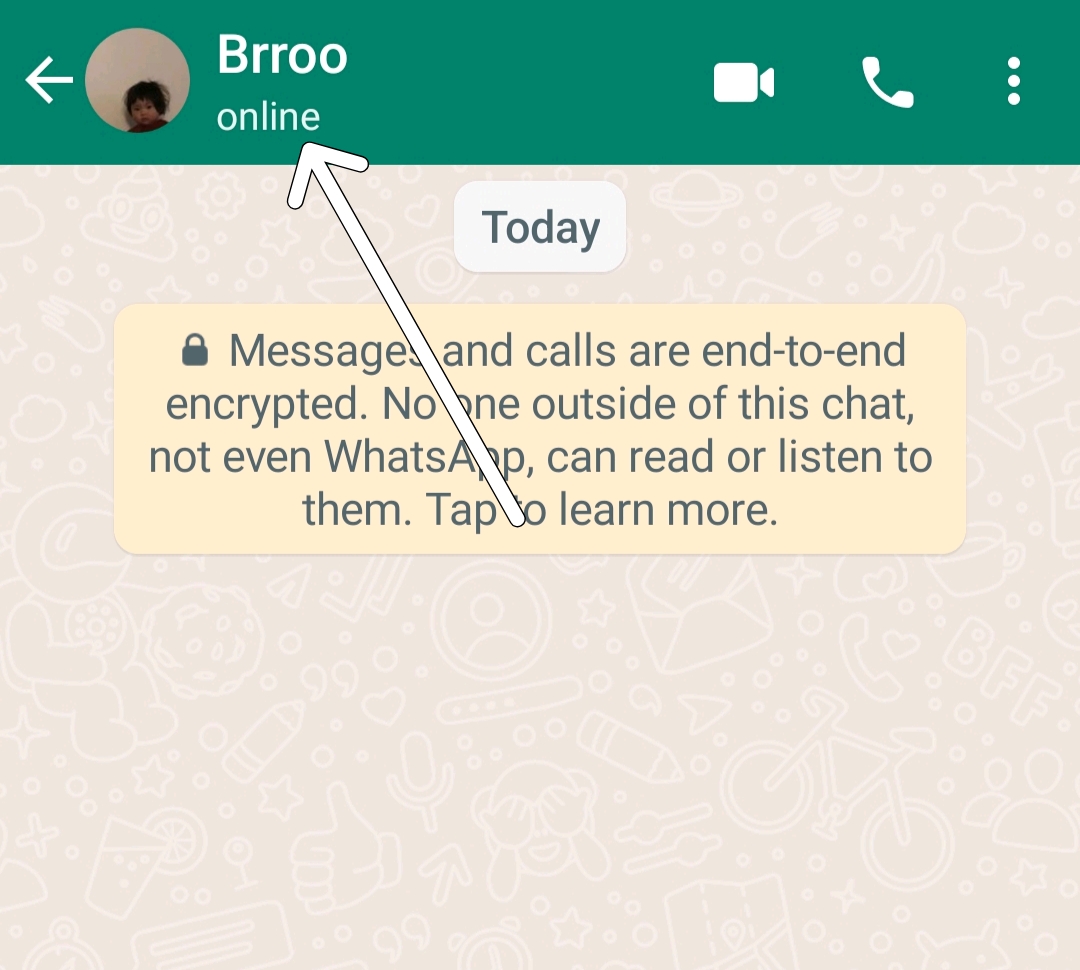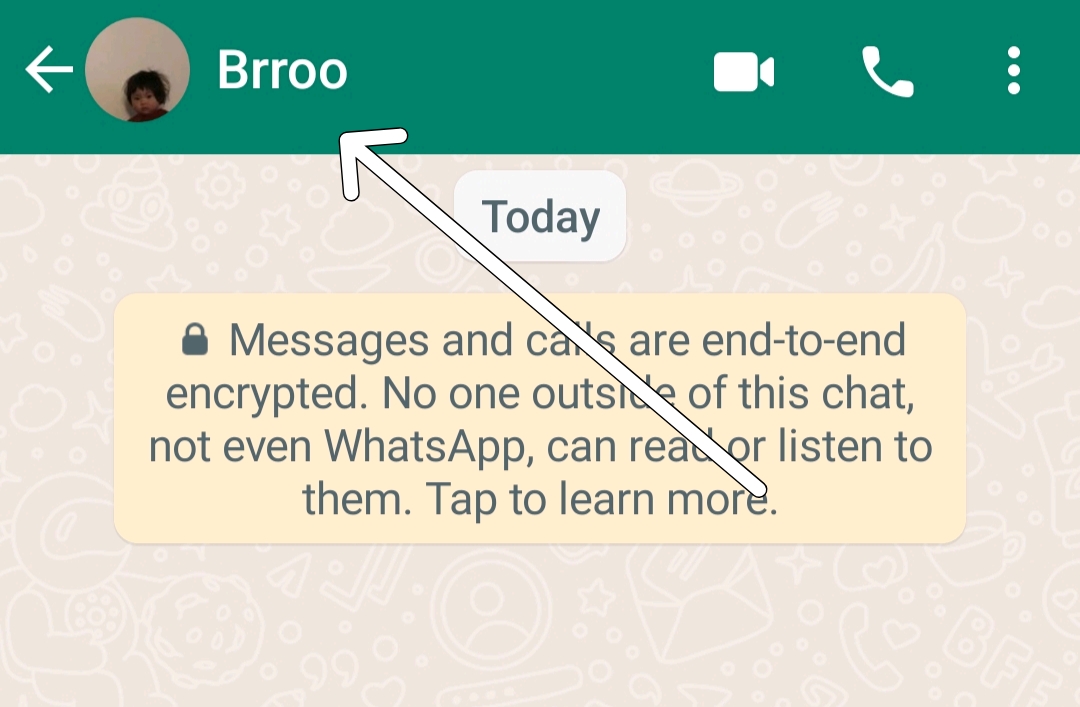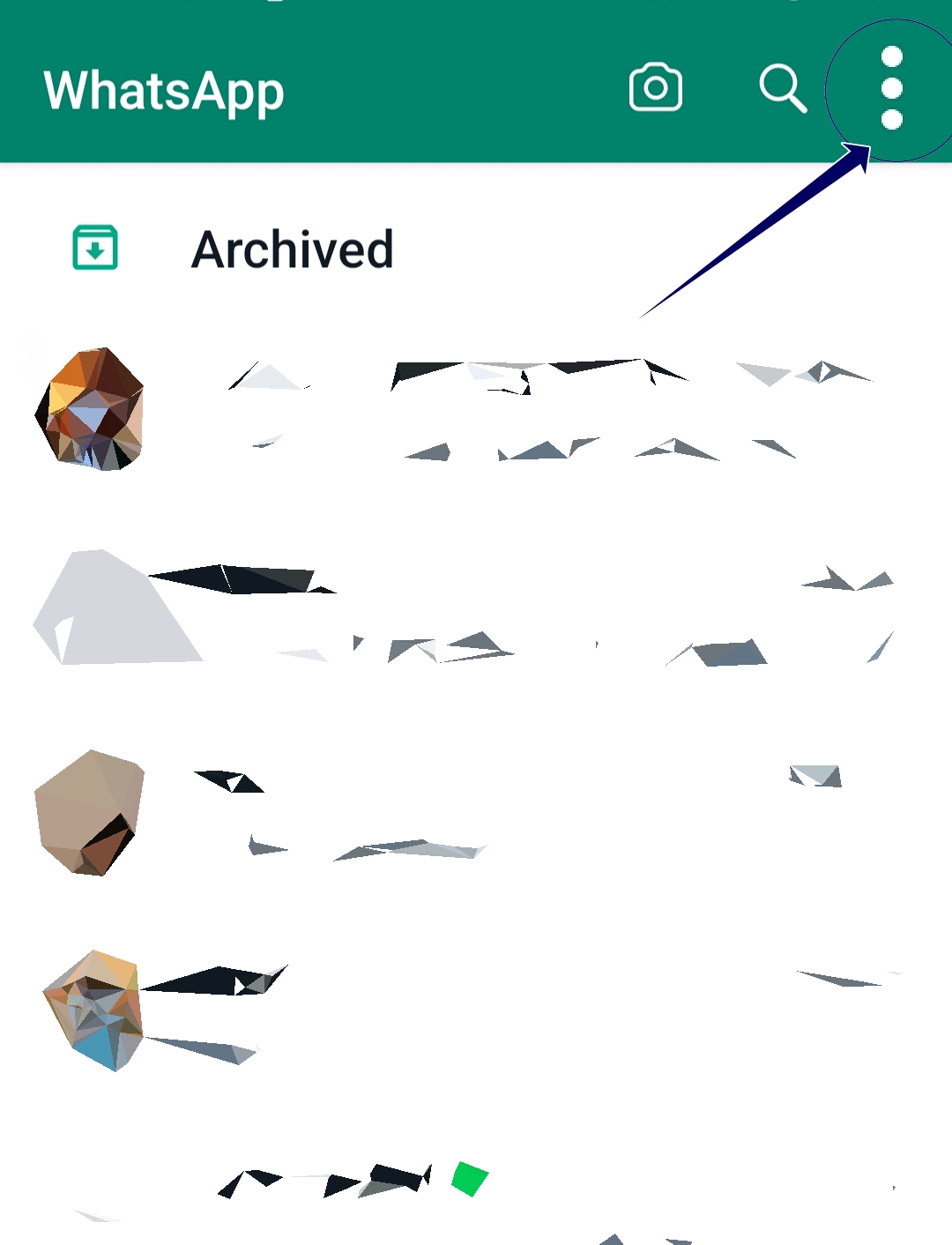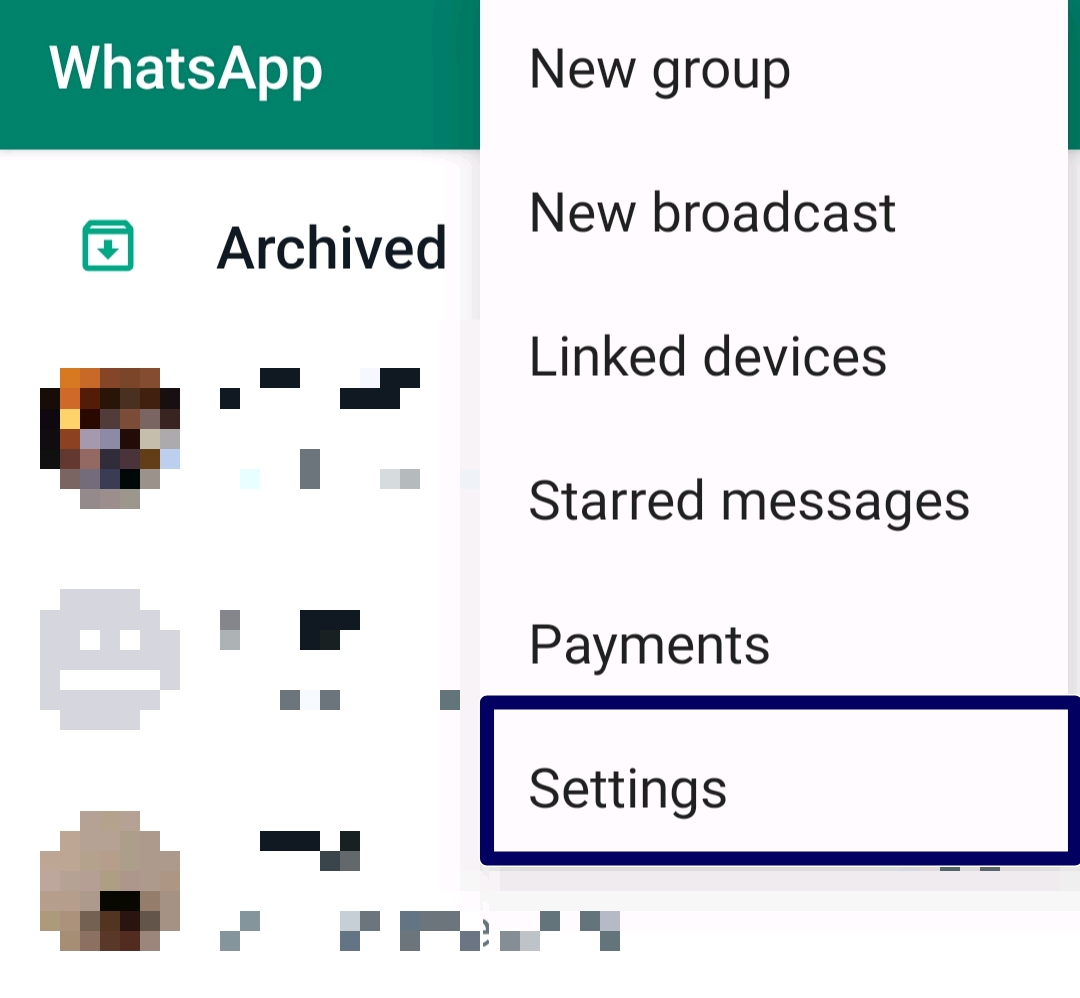WhatsApp Tidak Mengirim atau Menerima Pesan? Inilah Perbaikan Utama Anda
Diterbitkan: 2023-06-18Terlepas dari banyak manfaat dan fitur WhatsApp, ada masalah yang terkadang dapat menghambat fungsi inti aplikasi. Salah satu masalah yang sering dihadapi pengguna adalah ketidakmampuan untuk mengirim dan menerima pesan. Ini dapat terjadi karena berbagai alasan, yang paling umum adalah koneksi internet yang buruk, gangguan aplikasi, pemadaman WhatsApp, dan banyak lagi.

Jika Anda kesulitan berkomunikasi dengan teman dan keluarga dan tidak dapat berbagi informasi penting dengan grup, panduan ini cocok untuk Anda. Dalam panduan ini, Anda akan belajar cara memperbaiki masalah WhatsApp tidak mengirim atau menerima pesan di Android atau iPhone Anda, dan Anda akan mendapatkan tip tentang cara menghindari masalah ini di masa mendatang. Tanpa penundaan, mari kita mulai dengan langkah-langkahnya segera.
Daftar isi
10 Cara Memperbaiki Masalah 'WhatsApp Tidak Mengirim atau Menerima Pesan'
Periksa Koneksi Internet Anda
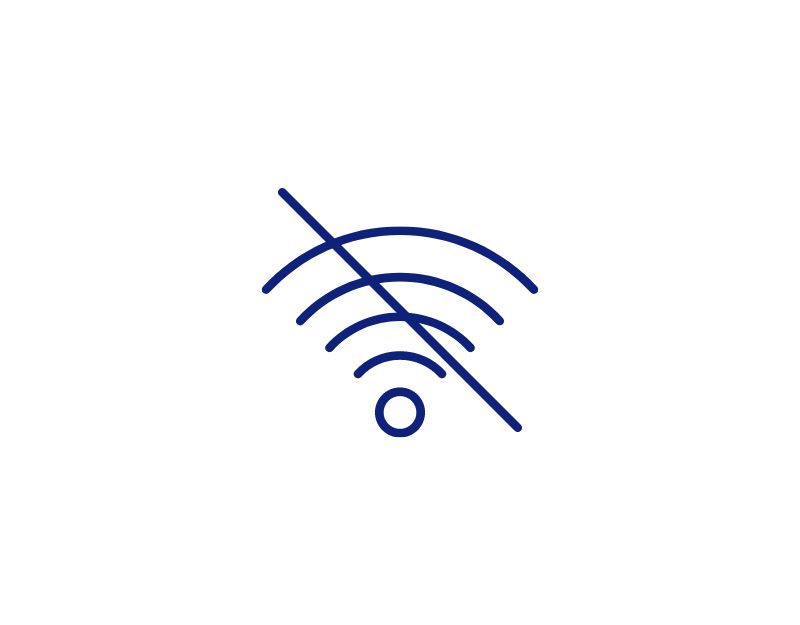
Anda tidak dapat mengirim dan menerima pesan di WhatsApp tanpa koneksi internet. Seperti aplikasi perpesanan lainnya, WhatsApp memerlukan koneksi internet yang stabil, baik melalui wifi atau data seluler, untuk mengirim dan menerima pesan, melakukan panggilan suara dan video, dan lainnya.
Jika Anda memiliki masalah jaringan pada perangkat Anda dan mencoba mengirim pesan, itu akan diantrekan di perangkat Anda (Anda akan melihat ikon jam ) dan dikirim setelah Anda terhubung ke internet lagi.
Untuk mengirim pesan, pastikan perangkat Anda terhubung ke internet, buka panel kontrol dengan menggeser ke bawah pada panel notifikasi, klik Data seluler, dan aktifkan. Anda juga dapat terhubung ke Wi-Fi jika jaringan Wi-Fi tersedia.
Jika Anda menghadapi masalah jaringan, ikuti langkah-langkah sederhana untuk memperbaiki masalah tersebut:
- Matikan Data Seluler : Jika data seluler Anda aktif dan Anda mencoba menyambung ke jaringan Wi-Fi tetapi masih tidak dapat mengakses Internet, matikan data seluler dan periksa apakah masalahnya teratasi.
- Matikan mode Pesawat dan nonaktifkan: Saat Anda mengaktifkan mode pesawat, semua koneksi jaringan akan diatur ulang. Ini akan membantu Anda memperbaiki masalah dengan koneksi internet seluler Anda. Untuk mengaktifkan Mode Pesawat, buka Panel Kontrol ponsel cerdas Anda dan temukan sakelar Mode Pesawat, ketuk di atasnya, dan matikan. Tunggu beberapa saat hingga perangkat Anda mendapat sinyal, aktifkan data seluler, dan periksa apakah masalahnya sudah teratasi.
- Periksa Pengaturan Waktu & Tanggal : Pastikan pengaturan tanggal dan waktu ponsel Anda diatur ke otomatis. Jika diatur ke manual, ini dapat menyebabkan masalah.
- Atur Ulang Pengaturan Jaringan di Ponsel : jika tidak ada solusi di atas yang berfungsi, coba atur ulang pengaturan jaringan ponsel Anda.
- Periksa izin Jaringan untuk Whatsapp : Pastikan Whatsapp memiliki izin akses internet yang diperlukan. Jika Anda menggunakan Android, tekan lama aplikasi, klik info aplikasi, penggunaan data, dan aktifkan data seluler dan penggunaan Wi-Fi.
- Restart smartphone Anda : Terakhir, restart smartphone Anda. Nyalakan ulang ponsel cerdas Anda menggunakan metode tradisional dan periksa apakah masalahnya masih ada.
Periksa Pengaturan Penggunaan Data WhatsApp
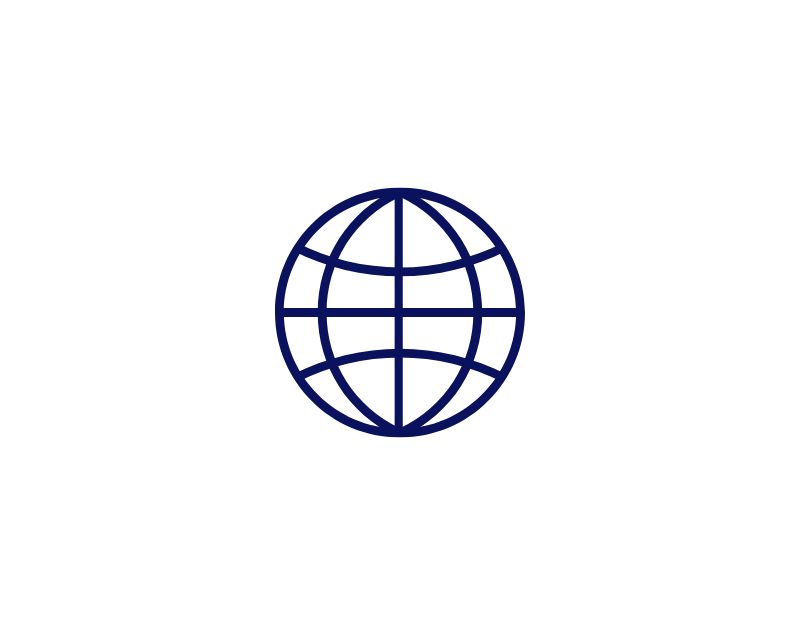
Di versi terbaru Android dan iOS, Anda dapat menyesuaikan pengaturan masing-masing aplikasi, termasuk Whatsapp. Jika Anda secara tidak sengaja menonaktifkan penggunaan data untuk Whatsapp, aplikasi tidak akan dapat terhubung ke Internet dan mengirim pesan ke orang lain. Untuk memperbaikinya, aktifkan penggunaan data untuk aplikasi.
Cara mengizinkan penggunaan data latar belakang WhatsApp di Android
- Jika Anda menggunakan Android versi terbaru, temukan aplikasi Whatsapp di smartphone Anda, tekan lama aplikasi tersebut hingga muncul menu, dan klik tombol info (i).
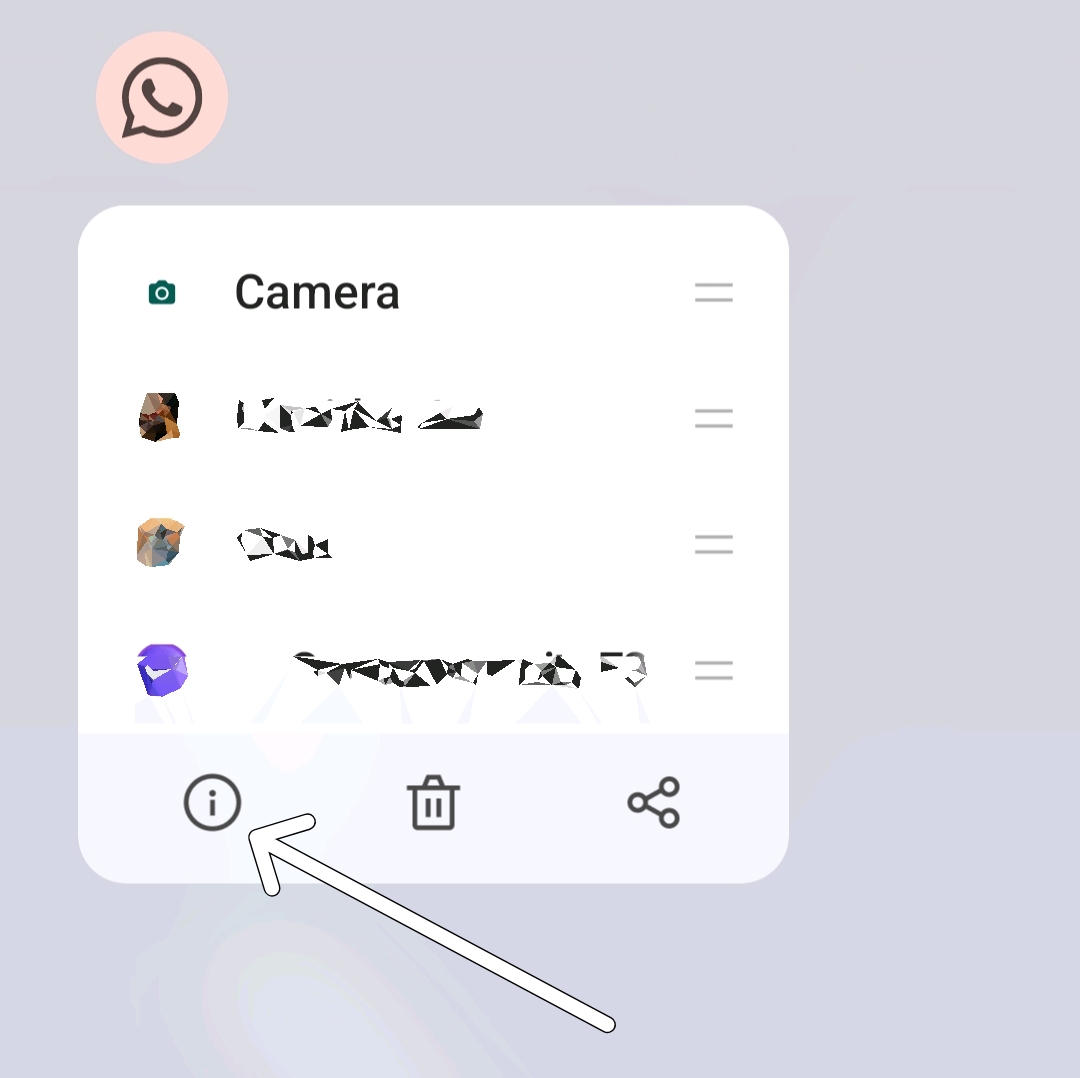
- Untuk metode tradisional: Buka aplikasi Pengaturan di smartphone Android Anda.

- Gulir ke bawah dan klik aplikasi atau aplikasi. Ini dapat bervariasi tergantung pada model ponsel cerdas Anda dan versi Android. Jika Anda tidak menemukan apa yang Anda cari, gunakan bilah pencarian di bagian atas.

- Sekarang temukan Whatsapp dan ketuk aplikasi untuk pergi ke bagian info aplikasi.

- Di bagian info aplikasi, temukan opsi "Penggunaan data" dan ketuk di atasnya.
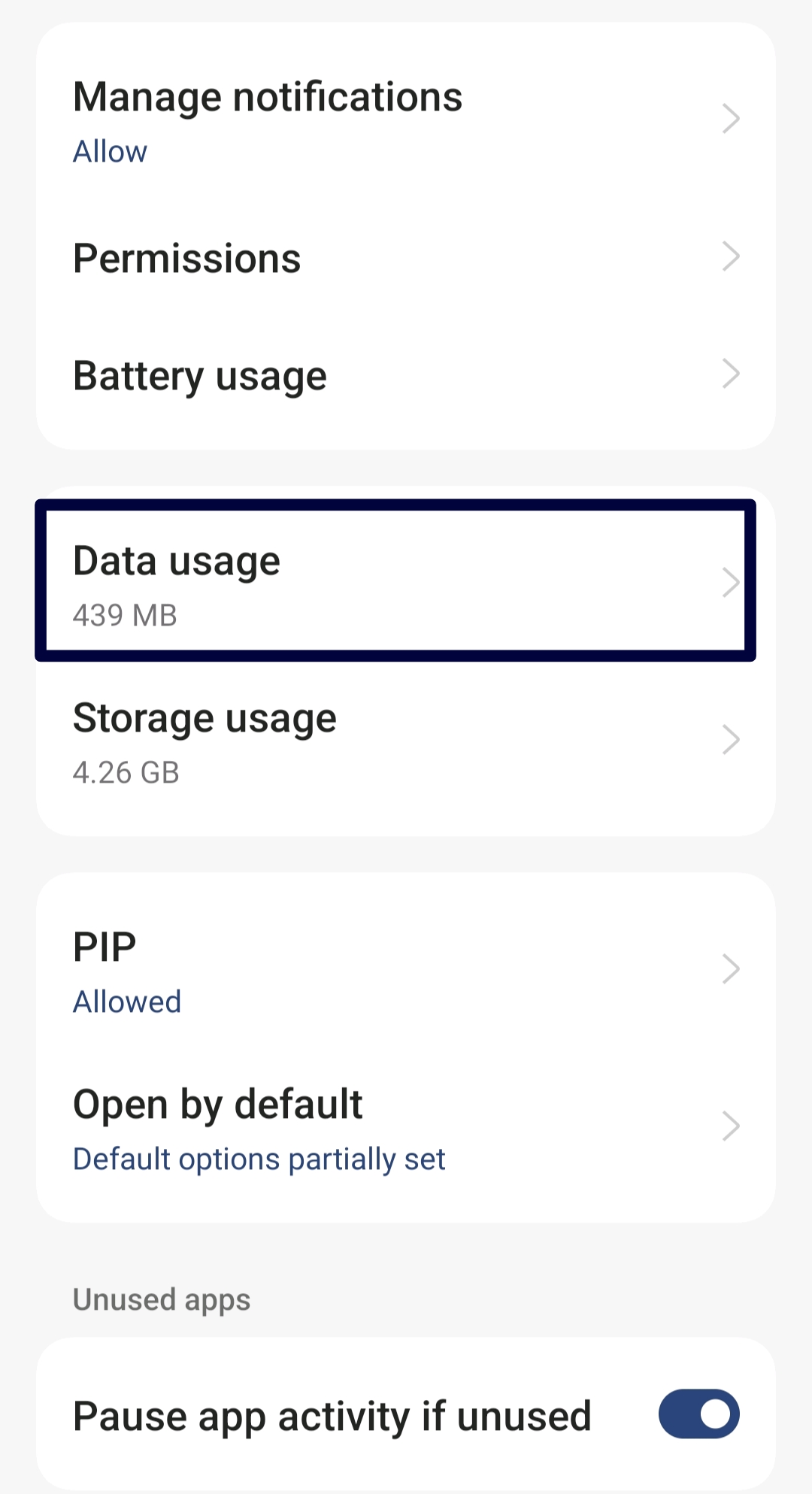
- Hapus centang opsi Nonaktifkan data seluler dan Nonaktifkan Wi-Fi dan centang opsi Data latar belakang.
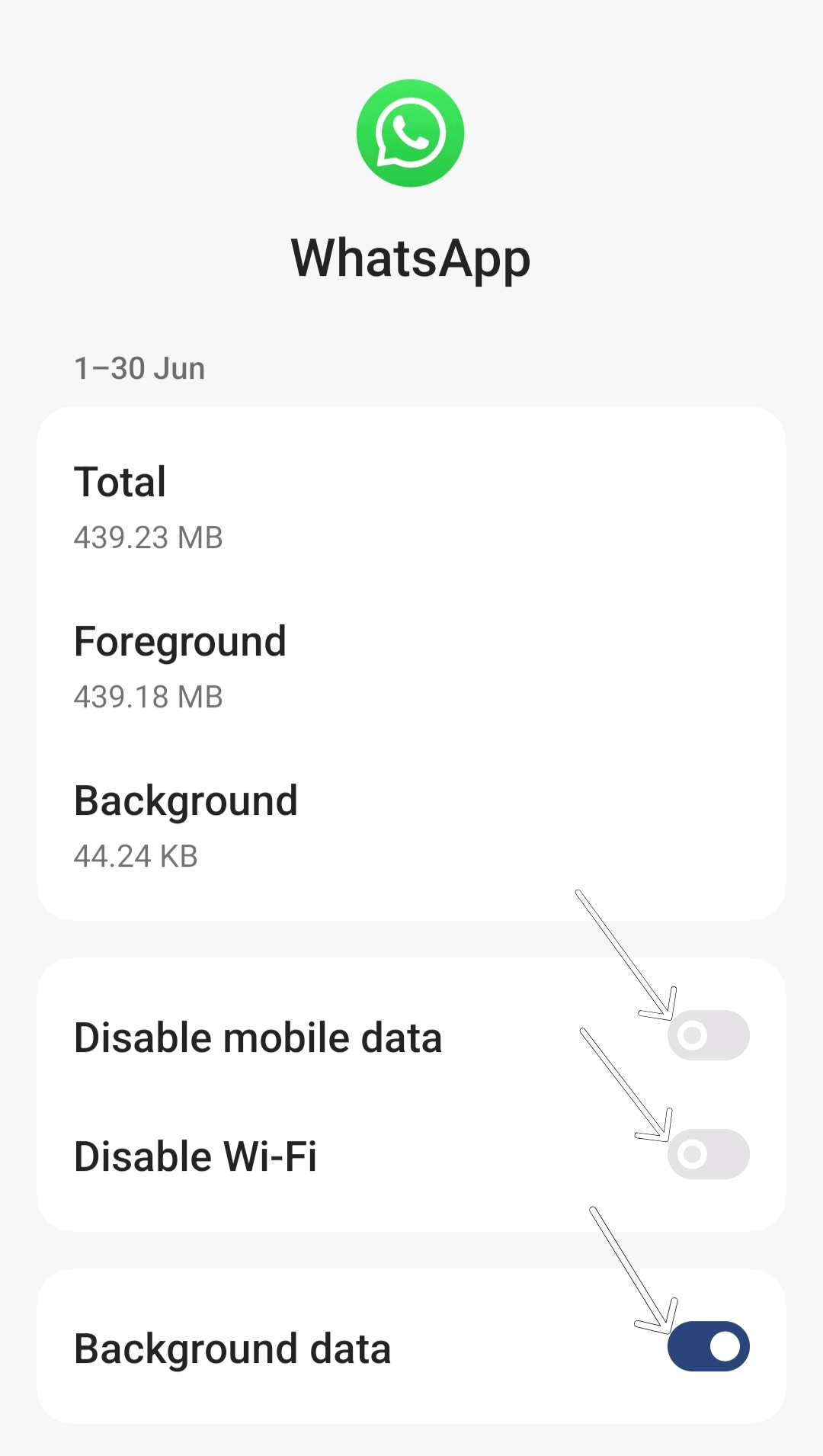
- Sekarang coba kirim pesan ke kontak dan lihat apakah Anda dapat mengirim dan menerima pesan melalui Whatsapp.
Cara mengizinkan penggunaan data latar belakang di iPhone
- Pergi ke pengaturan'.
- Ketuk 'Jaringan & Internet'.
- Pilih 'Penghemat Data'.
- Nonaktifkan opsi 'Gunakan Penghemat Data' untuk mengizinkan aplikasi menggunakan data latar belakang. Untuk mengaktifkan data latar belakang untuk masing-masing aplikasi, kembali ke 'Jaringan seluler' dan 'Penggunaan data aplikasi', pilih aplikasi yang ingin Anda kelola, dan aktifkan 'Data latar belakang'.
Periksa Status Blokir Whatsapp
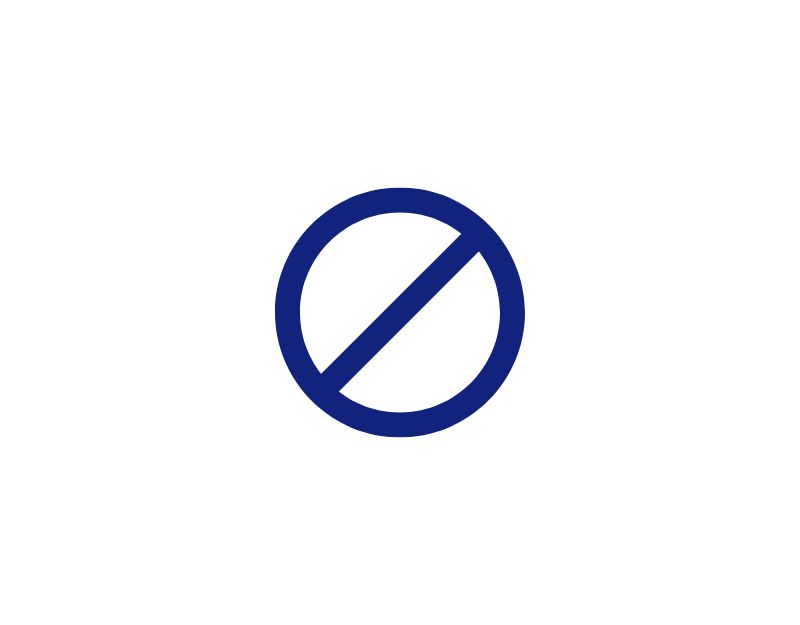
Alasan umum lainnya mengapa Anda mungkin tidak dapat mengirim atau menerima pesan di WhatsApp adalah karena Anda telah memblokir orang tersebut atau orang lain telah memblokir Anda.
Anda dapat melihat daftar kontak yang telah Anda blokir di WhatsApp di pengaturan. Namun, tidak ada cara untuk mengetahui apakah Anda telah diblokir di WhatsApp. Namun, Anda dapat menggunakan tanda lain untuk menentukan apakah orang lain mungkin telah memblokir Anda di Whatsapp. Berikut adalah tanda-tanda yang paling umum.
- Anda tidak melihat pembaruan pada foto profil orang tersebut: jika Anda telah diblokir oleh pengguna di WhatsApp, foto profil mereka tidak akan pernah berubah untuk Anda. Anda akan selalu melihat foto yang terakhir diposting orang tersebut saat mengobrol dengan Anda sebelum mereka memblokir Anda. Status seperti "online" dan "last seen" juga akan disembunyikan saat Anda diblokir. Namun, di Whatsapp versi terbaru, Anda dapat menyembunyikan status "terakhir dilihat" dan "online" tanpa memblokir kontak.
- Anda akan melihat satu tanda centang untuk setiap pesan yang dikirim ke orang tersebut: jika Anda melihat satu tanda centang (pesan terkirim) untuk setiap pesan yang Anda kirim ke obrolan, ada kemungkinan Anda telah diblokir oleh pengguna. Status pesan terkirim tidak pernah diperbarui menjadi "terkirim" atau diubah menjadi tanda centang ganda untuk obrolan yang mungkin telah Anda blokir. Namun, ini terjadi bahkan jika orang tersebut tidak terhubung ke Internet.
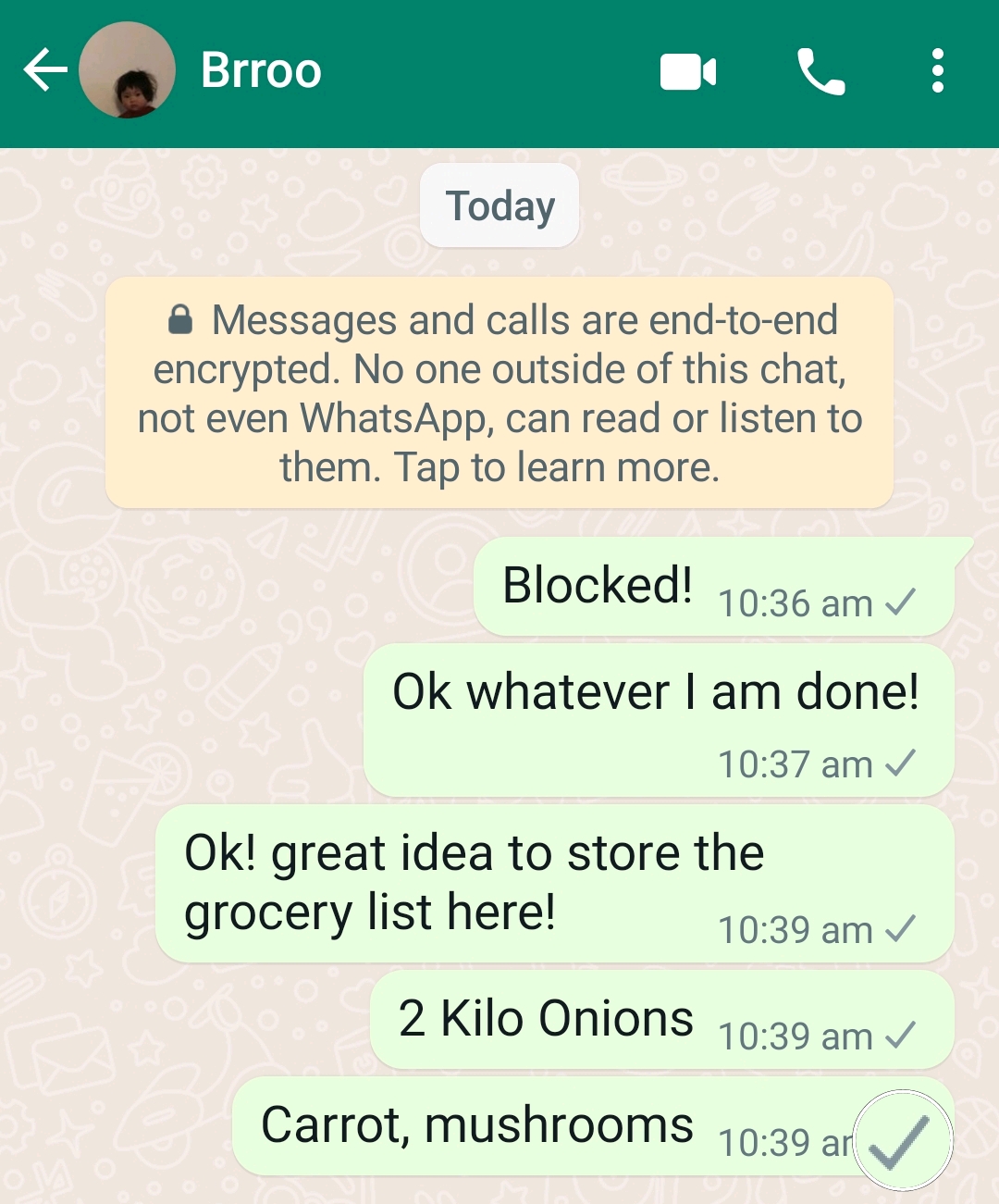
- Panggilan tidak akan tersambung: Jika pengguna telah memblokir Anda di WhatsApp, Anda tidak akan dapat menelepon mereka. Anda masih dapat mendengar dering panggilan, tetapi tidak akan diteruskan ke orang lain.
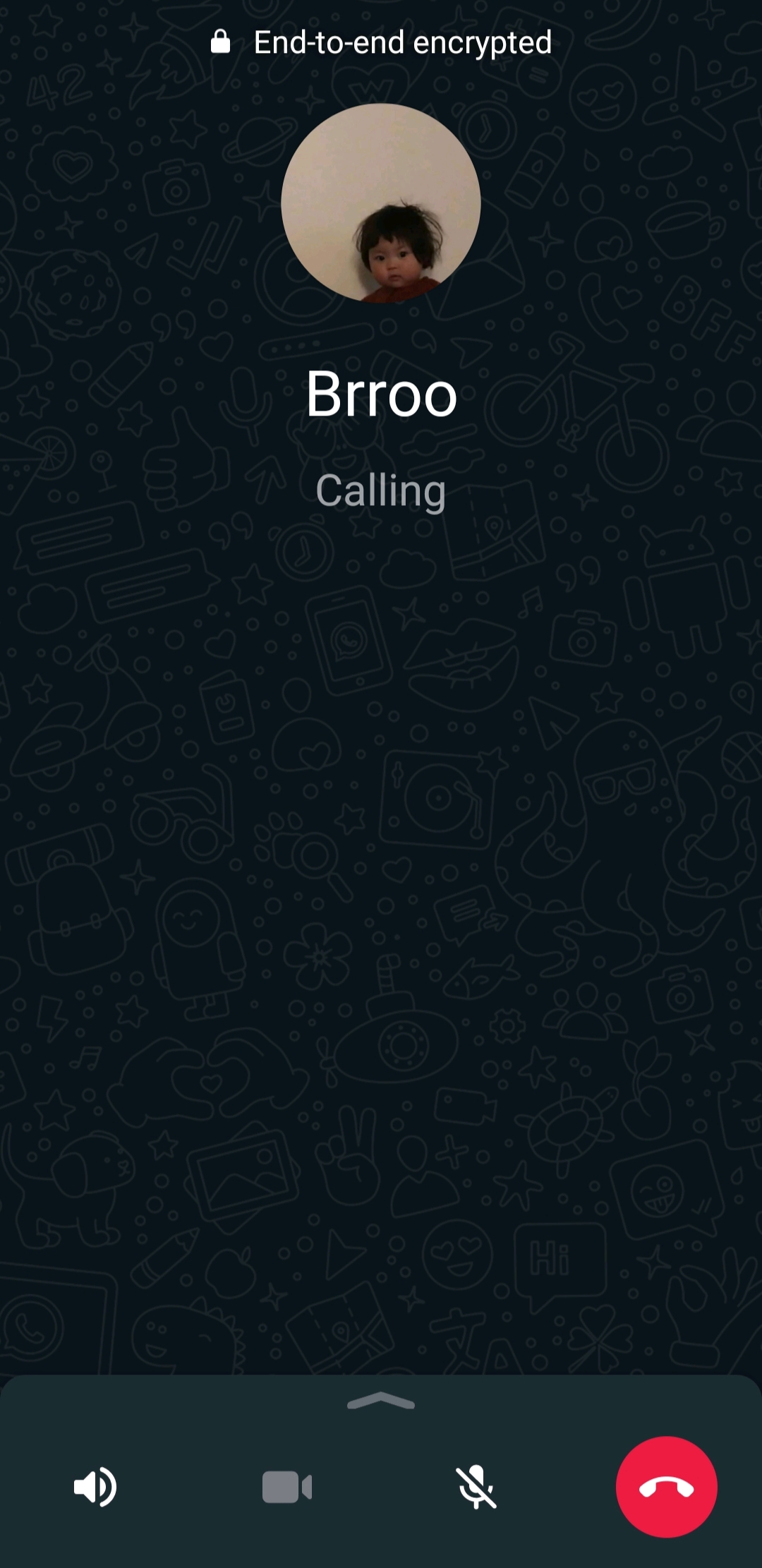
- Anda tidak dapat menambahkan pengguna ke Grup WhatsApp: Ini adalah metode paling umum yang dapat Anda gunakan untuk menentukan apakah orang lain telah memblokir Anda di Whatsapp. Namun, di Whatsapp versi terbaru, Anda bisa menentukan siapa saja yang bisa menambahkan pengguna ke grup. Jika pengaturan disetel ke "Tidak Ada", orang tersebut tidak dapat ditambahkan ke grup meskipun Anda tidak diblokir.
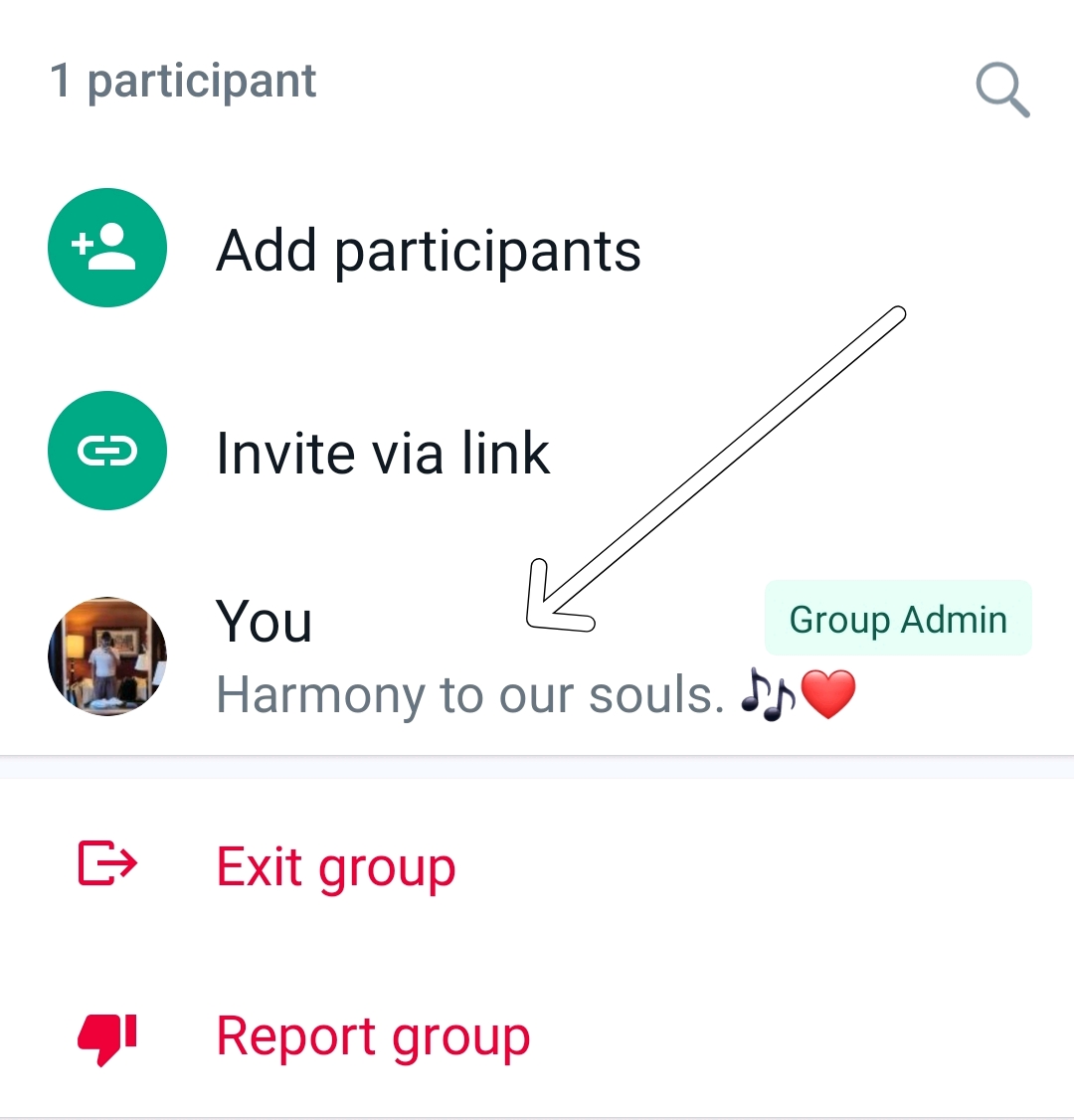
Ini adalah tanda-tanda yang dengannya Anda dapat menentukan apakah Anda diblokir oleh orang lain di Whatsapp. Setelah Anda menentukan bahwa Anda diblokir di WhatsApp, penting bagi Anda untuk menghormati keputusan pengguna lain dan privasi mereka. Tidak ada yang dapat Anda lakukan untuk membuka blokir nomor Anda dari pihak mereka.
Meskipun ada beberapa solusi, seperti menggunakan nomor alternatif untuk menghubungi orang tersebut, hal ini tidak disarankan. Hal ini dapat melanggar privasi orang tersebut dan mungkin tidak diterima dengan baik. Itu selalu yang terbaik untuk menghormati batasan dan pilihan orang lain.
Jika seseorang diblokir, Anda dapat membuka blokir mereka dari mengirim dan menerima pesan di pengaturan mereka. Berikut panduan sederhana tentang cara membuka blokir kontak di WhatsApp:
- Buka WhatsApp di smartphone Anda
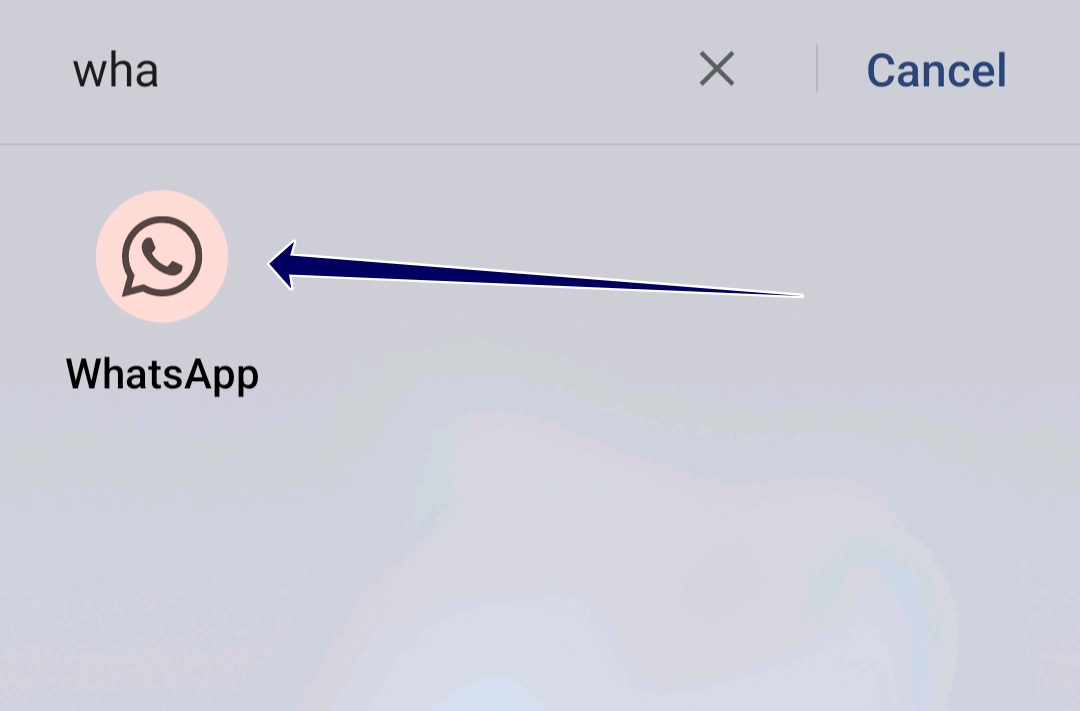
- Klik menu tiga titik dan ketuk pengaturan
- Sekarang ketuk tab Privasi
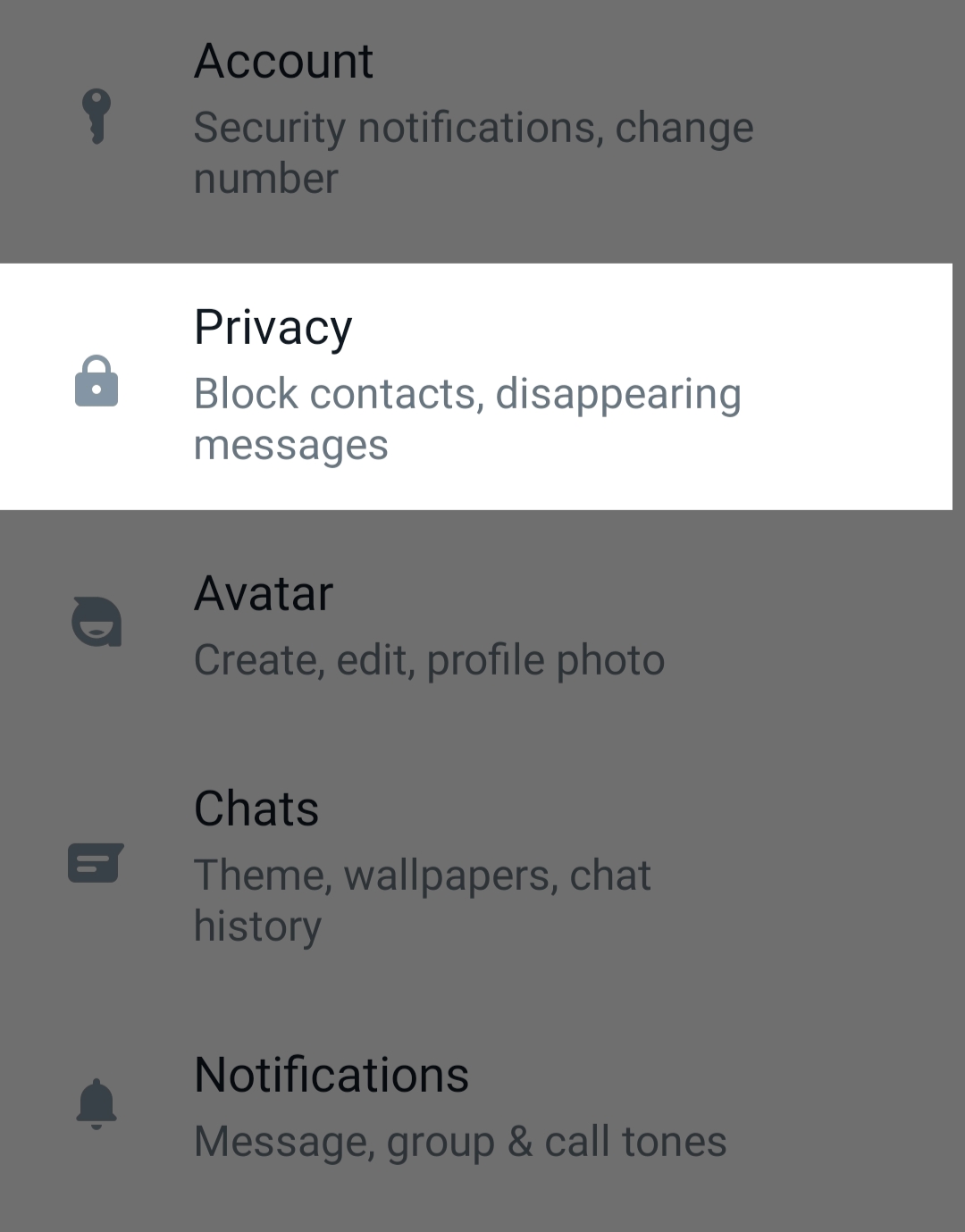
- Gulir ke bawah dan ketuk Kontak yang diblokir
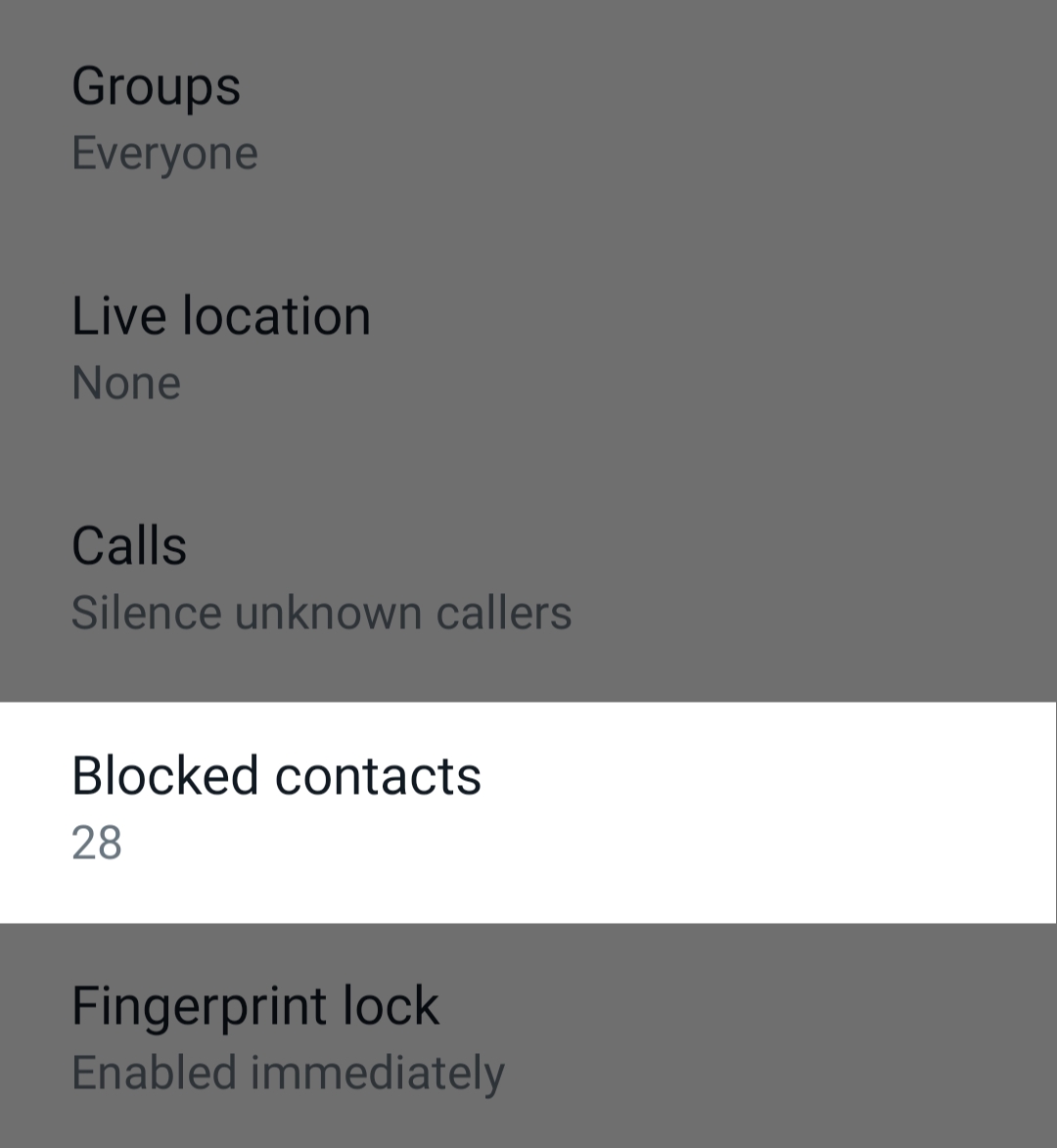
- Sekarang Anda akan melihat daftar semua kontak yang telah Anda blokir di akun WhatsApp Anda.
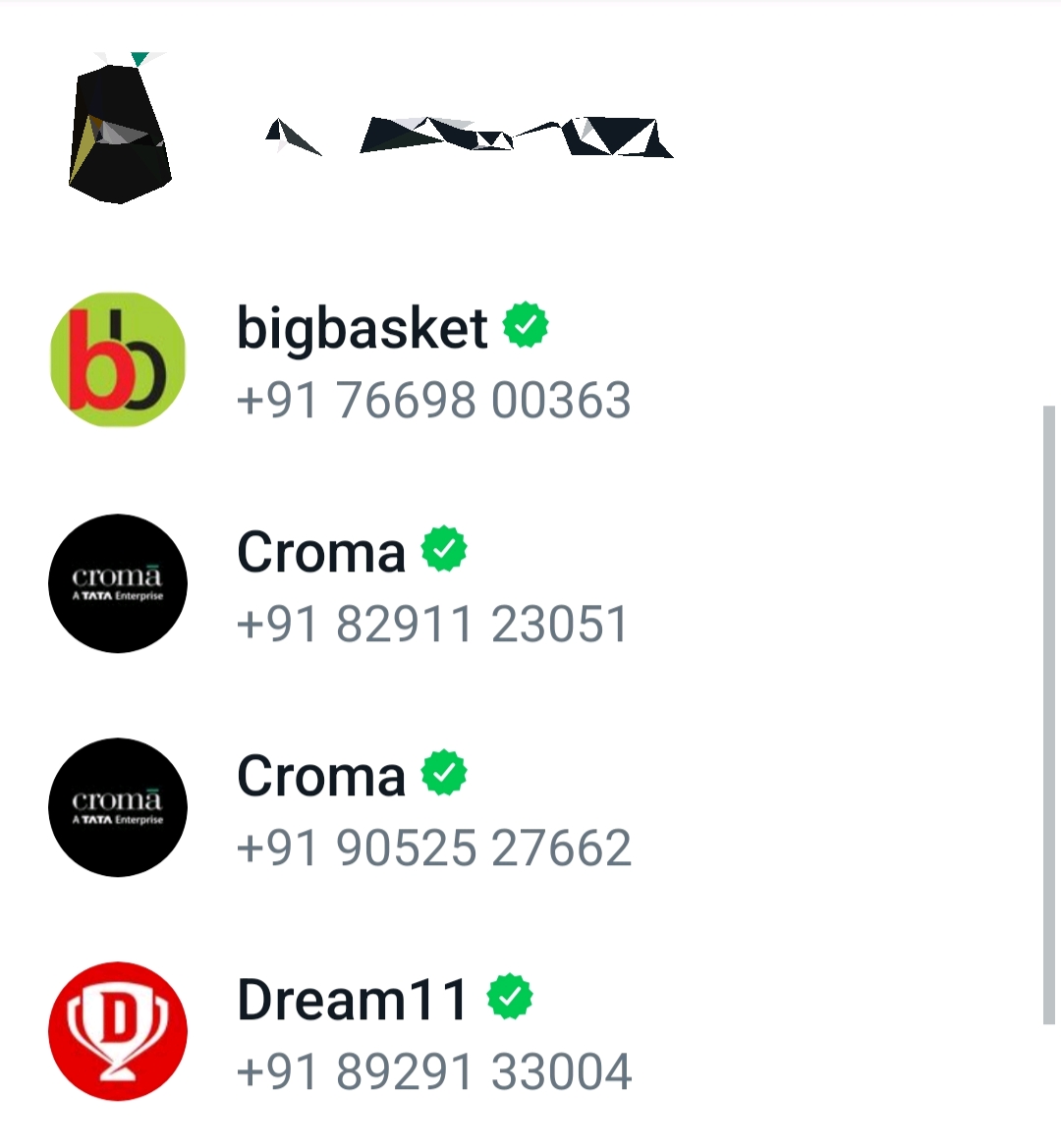
- Untuk membuka blokirnya, ketuk akun dan klik Buka Blokir .
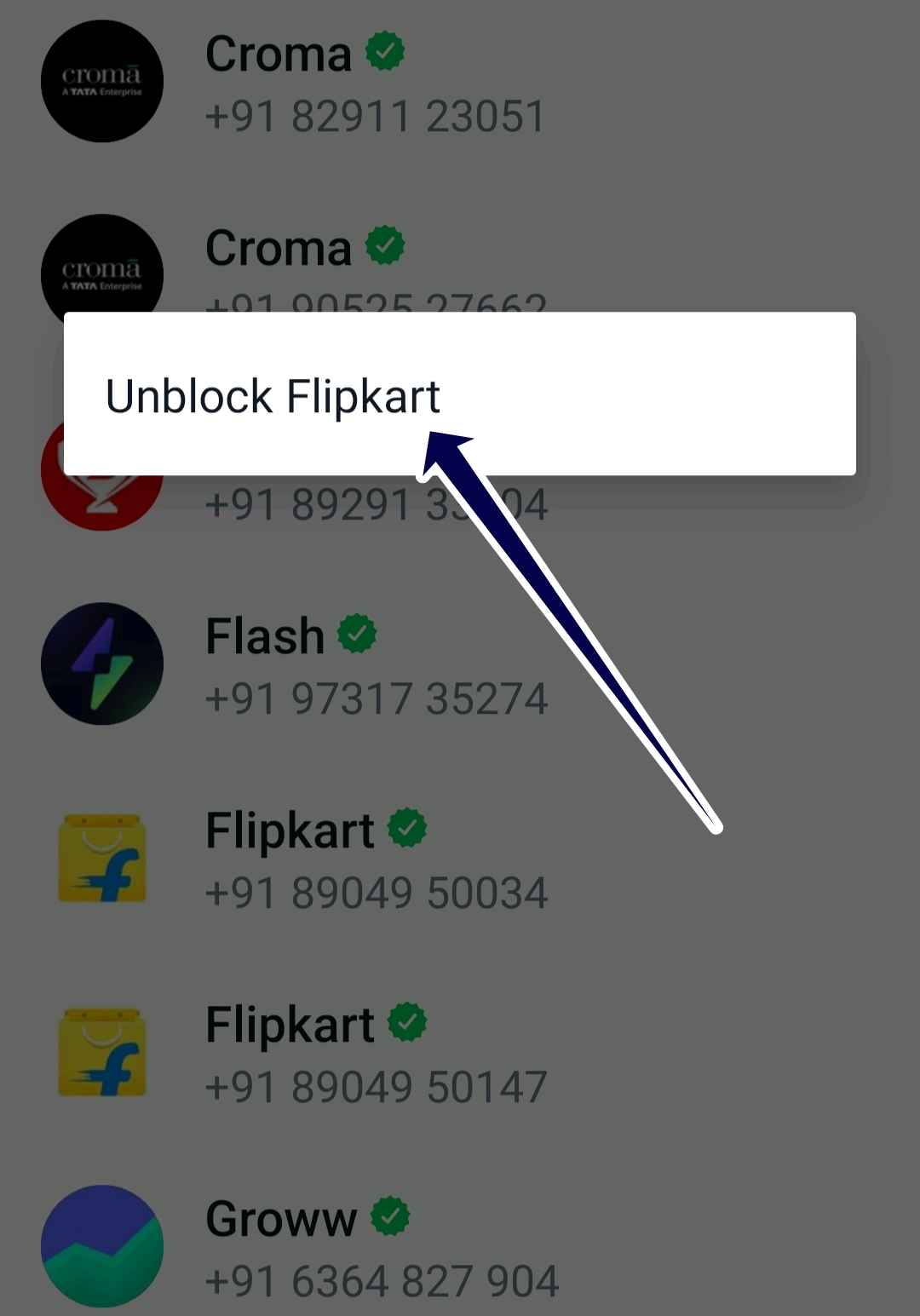
Periksa Status Server WhatsApp
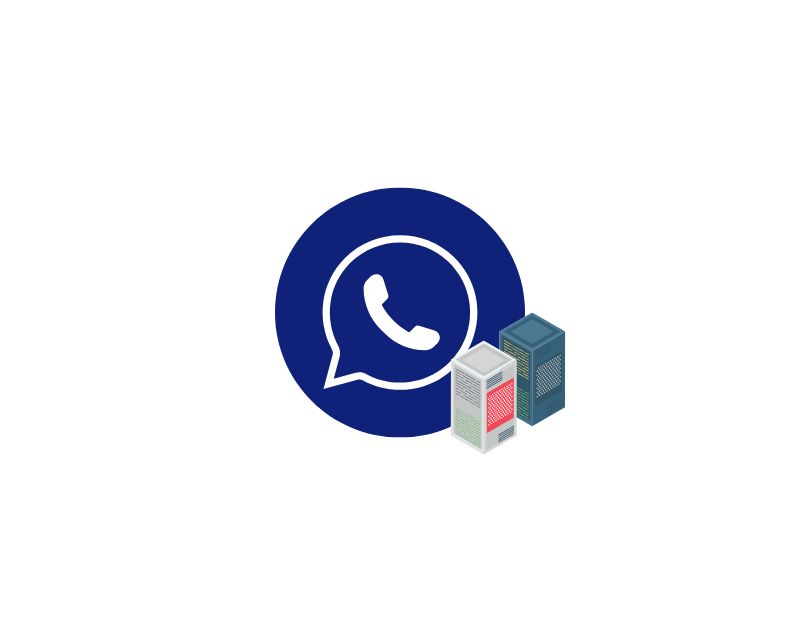
Kemungkinan alasan lain mengapa Anda tidak dapat mengirim dan menerima pesan di Whatsapp adalah kegagalan server Whatsapp. Seperti yang telah kami jelaskan di sebagian besar panduan pemecahan masalah, kegagalan server sering terjadi dan dapat terjadi pada sebagian besar layanan. Alasan paling umum termasuk kegagalan perangkat keras, kelebihan beban dengan lebih banyak lalu lintas daripada yang dapat mereka tangani, serangan dunia maya, pemadaman listrik, dan banyak lagi. Ketika terjadi kegagalan server, aplikasi menjadi tidak dapat digunakan, dan sebagai pengguna, tidak ada yang dapat Anda lakukan kecuali menunggu beberapa saat hingga Whatsapp memperbaiki masalah ini.
Berikut adalah metode paling umum untuk memeriksa status server Whatsapp. Langkah-langkah ini dapat diterapkan untuk pengguna Android dan iPhone.

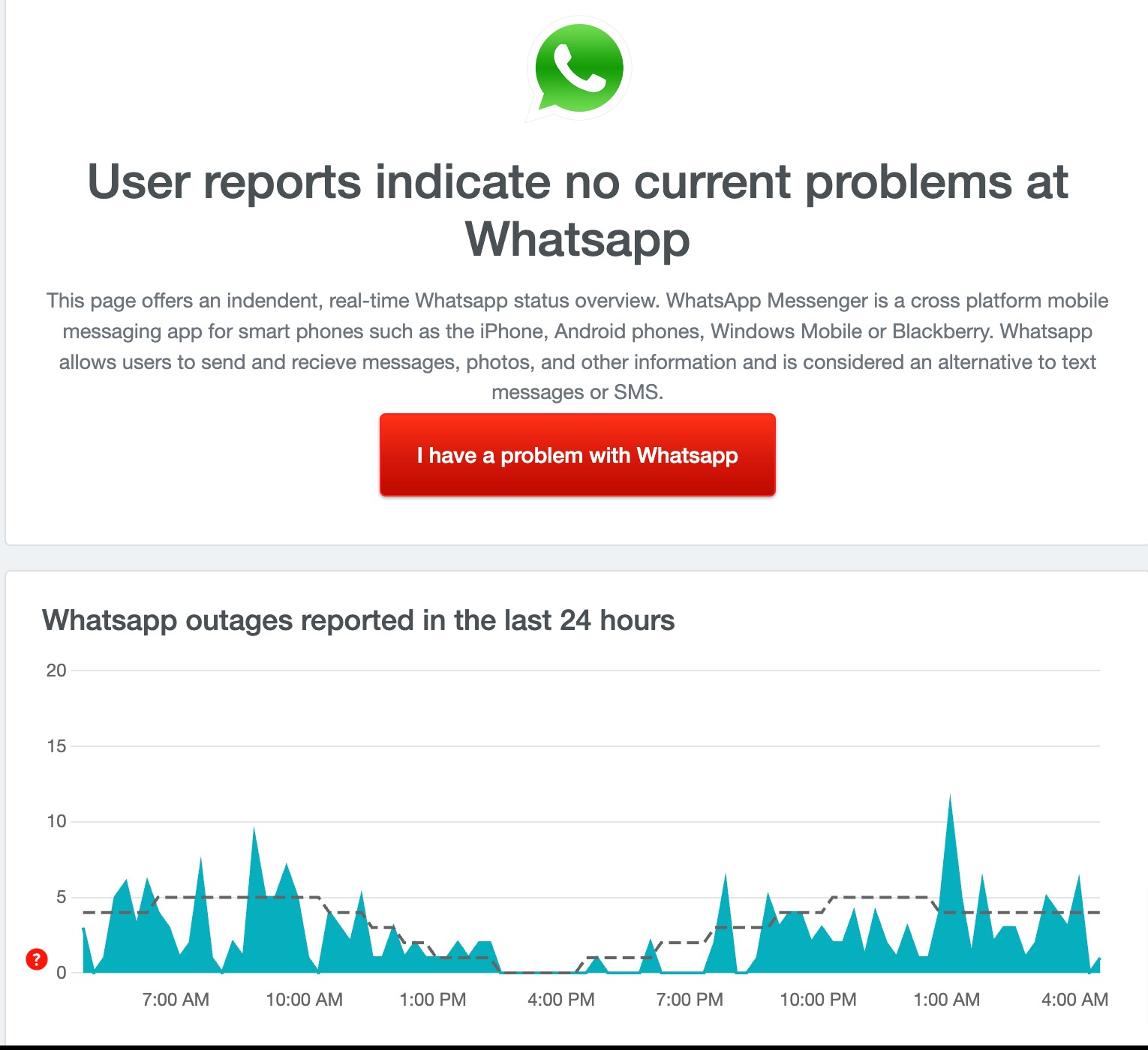
- Gunakan situs web pihak ketiga : Metode paling umum untuk memeriksa status Whatsapp adalah menggunakan situs web pihak ketiga seperti Down-detector. Anda cukup membuka browser favorit Anda di ponsel cerdas Anda dan memasukkan URL: https://downdetector.com/status/whatsapp/. Setelah mengunjungi situs web, Anda mungkin melihat teks “User Reports Indicate Problems at Whatsapp” jika terjadi kegagalan server.
- Dapatkan pembaruan dari saluran Whatsapp resmi : Twitter adalah sumber paling populer dan andal untuk mendeteksi pemadaman server pada aplikasi populer. Perusahaan juga mengumumkan pemadaman server di Twitter dan jejaring sosial populer lainnya. Jika Anda mengikuti Whatsapp di Twitter atau aplikasi media sosial lainnya, Anda dapat mengunjungi akun tersebut dan melihat apakah ada pembaruan.
- Tanya teman Anda : Pendekatan sederhana lainnya adalah bertanya kepada teman atau kolega Anda apakah mereka dapat mengirim pesan melalui Whatsapp.
Paksa Hentikan WhatsApp
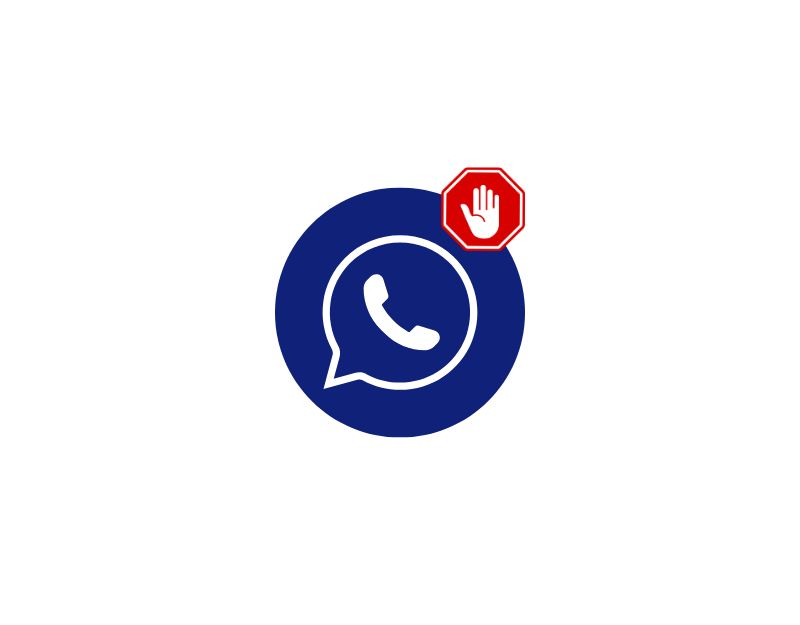
Sekarang mari kita beralih ke solusi khusus perangkat. Mari kita mulai dengan memaksa aplikasi Whatsapp berhenti di smartphone Anda. Jika Anda tidak dapat mengirim pesan melalui Whatsapp, mungkin ada kesalahan atau kesalahan pada perangkat Anda yang menyebabkan masalah tersebut. Untuk mengatasinya, kamu bisa force stop Whatsapp di smartphone kamu. Melakukan hal ini:
Cara menghentikan paksa Whatsapp di smartphone Android Anda
- Jika Anda menggunakan smartphone versi terbaru, temukan Whatsapp dan tekan lama pada aplikasi hingga menu pop-up muncul. Sekarang klik tombol Info Aplikasi (i) untuk membuka detail aplikasi. Kalau tidak:
- Buka Pengaturan di ponsel cerdas Anda.

- Di pengaturan, cari tab Apps atau Aplikasi. Ini dapat berubah tergantung pada model ponsel cerdas Anda dan versi yang Anda gunakan

- Sekarang pilih Whatsapp dari daftar aplikasi. Jika Anda tidak dapat menemukannya, klik tiga titik di pojok kanan atas dan ketuk Tampilkan aplikasi sistem. Sekali lagi, ini dapat bervariasi tergantung pada model ponsel cerdas atau versi sistem operasi Anda.

- Sekarang klik "Paksa berhenti" di bagian informasi aplikasi untuk menghentikan Whatsapp
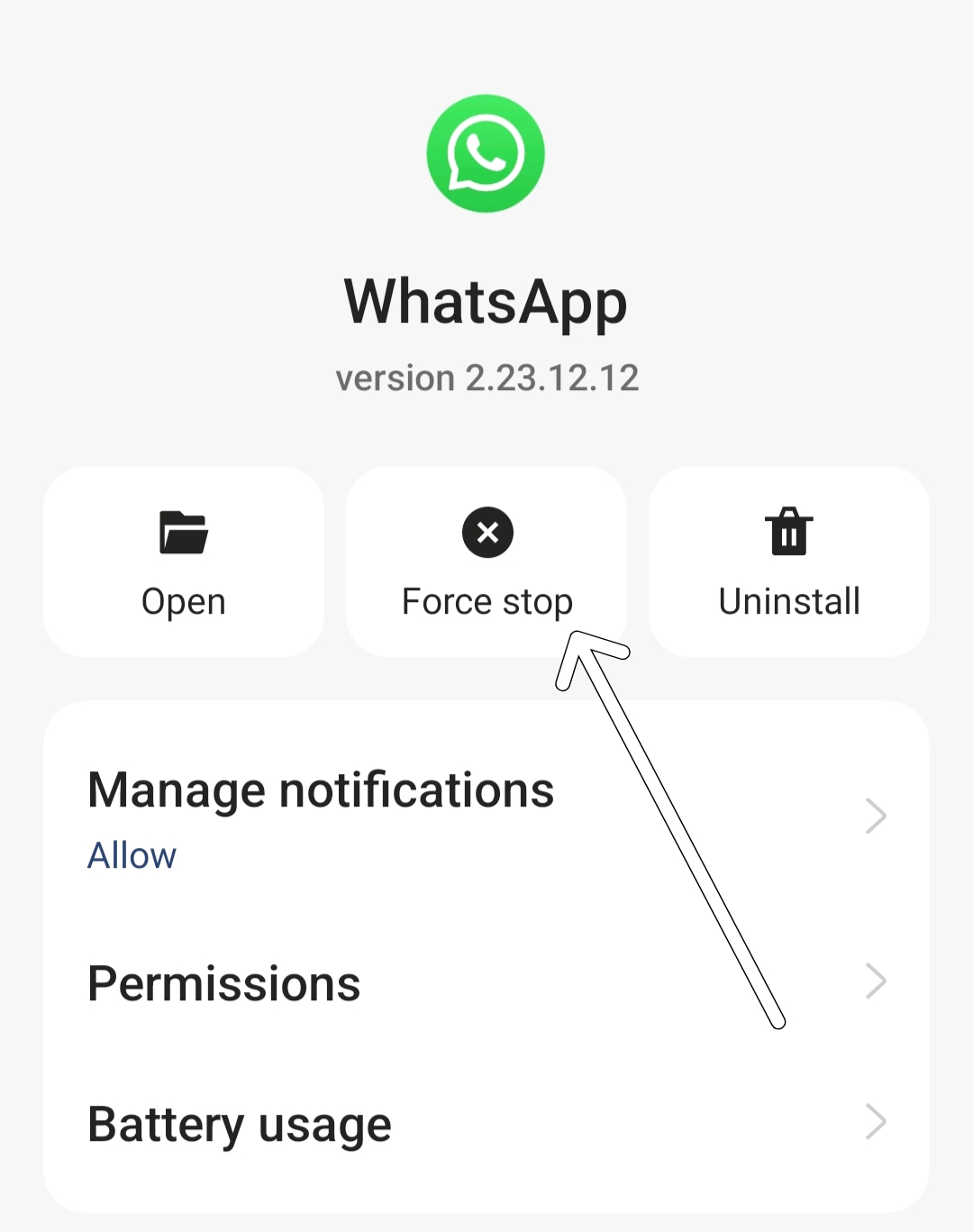
Cara menghentikan paksa aplikasi di iPhone Anda
- Buka iPhone Anda
- Buka pengalih aplikasi dengan mengeklik dua kali tombol Utama (di iPhone dengan tombol Utama) atau menggesek ke atas dari bagian bawah layar Utama (di model iPhone lainnya).
- Lalu geser ke kiri atau kanan untuk menemukan aplikasi yang ingin Anda tutup.
- Temukan Whatsapp di antara aplikasi yang baru dibuka dan geser ke atas untuk menutupnya.
Bersihkan Cache WhatsApp
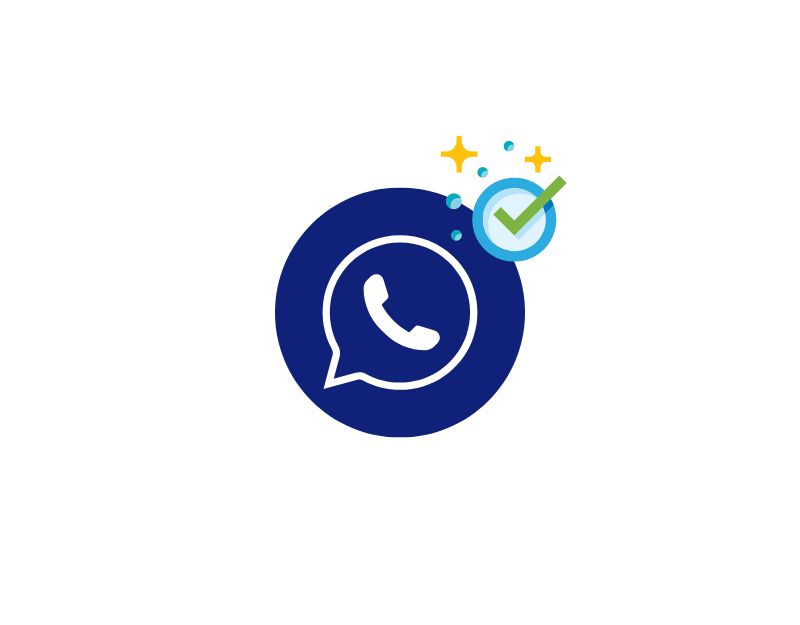
Jika menutup paksa aplikasi tidak menyelesaikan masalah, coba hapus cache Whatsapp. Cache adalah memori jangka pendek yang disimpan oleh aplikasi untuk mempercepat pemuatan aplikasi. Terkadang cache bisa rusak dan ketinggalan zaman, yang dapat menyebabkan masalah seperti crash aplikasi dan masalah pengiriman pesan.
Untuk memperbaikinya, Anda cukup menghapus cache aplikasi Whatsapp di Android dan iPhone Anda. Inilah cara Anda dapat menghapus cache di Android dan iPhone Anda. Perhatikan juga bahwa menghapus cache tidak akan menghapus obrolan Whatsapp Anda atau mengubah pengaturan apa pun. Ini hanya akan menghapus memori cache. Satu-satunya downside membersihkan cache adalah mungkin perlu beberapa saat sebelum aplikasi dimuat untuk pertama kali.
Cara menghapus Cache Whatsapp di smartphone Android:
- Buka aplikasi Pengaturan di smartphone Android Anda

- Pada halaman pengaturan, cari opsi “Apps” atau “Aplikasi”. Ini dapat bervariasi tergantung pada model ponsel cerdas Anda dan versi Android yang Anda gunakan

- Sekarang temukan Whatsapp dan ketuk aplikasi untuk mengakses informasi aplikasi

- Sekarang klik pada penggunaan Penyimpanan
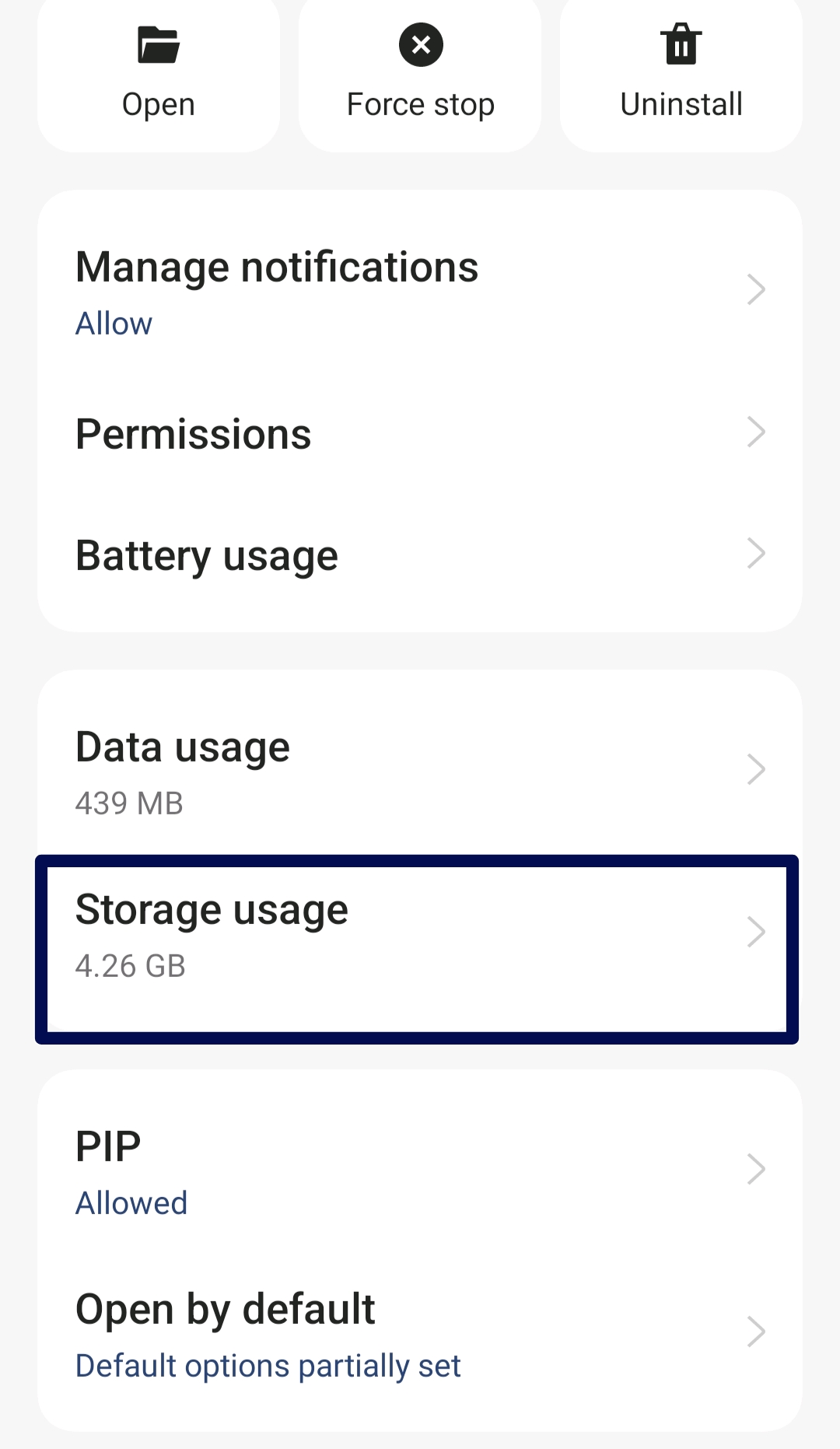
- Terakhir, ketuk "Hapus cache" untuk menghapus cache Whatsapp di smartphone Android Anda
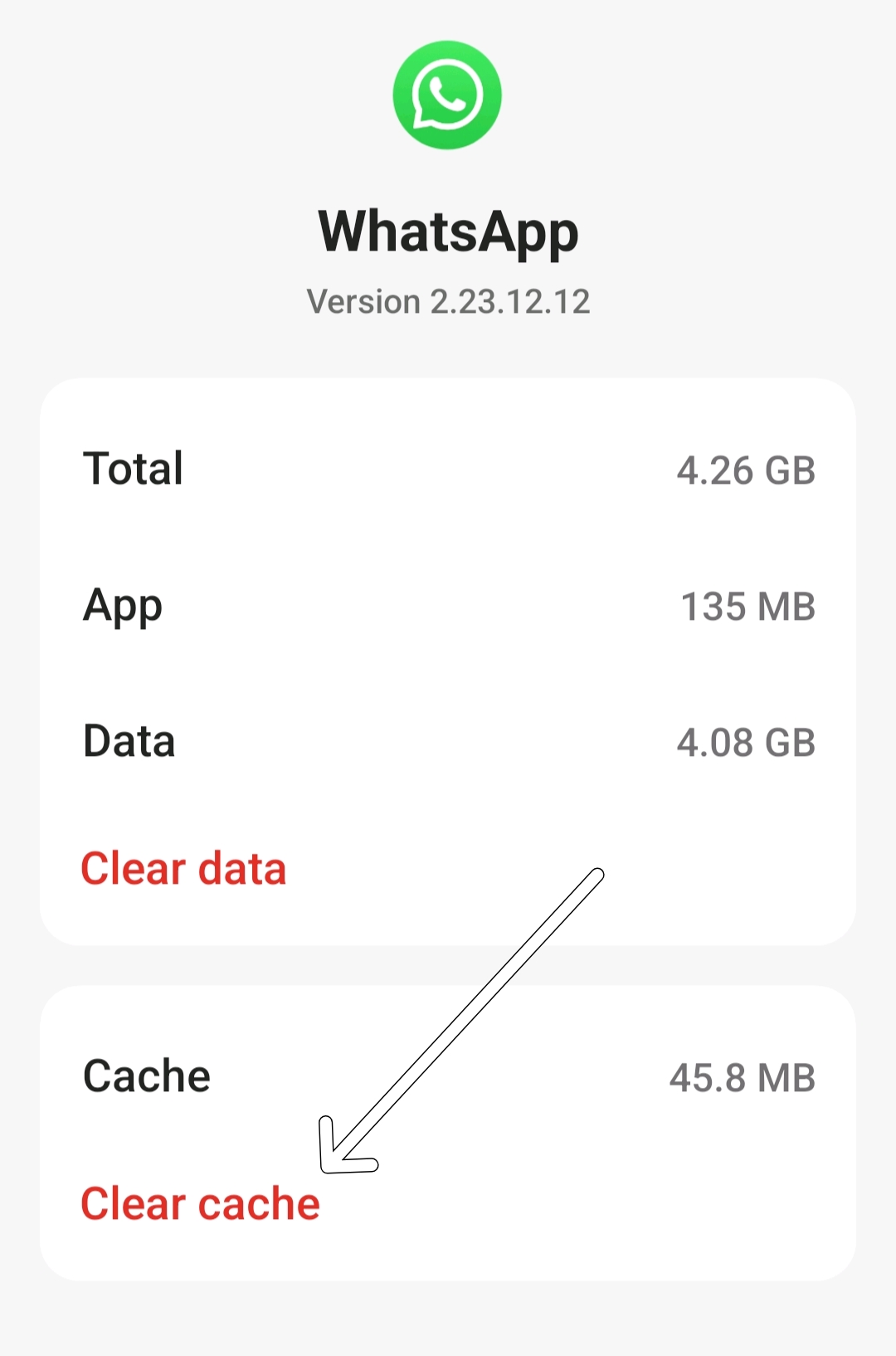
Cara menghapus cache aplikasi di iPhone
- Buka Pengaturan di iPhone Anda
- Gulir ke bawah menu pengaturan hingga Anda menemukan opsi "Umum". Ketuk ini untuk membuka pengaturan umum.
- Di pengaturan umum, ketuk "Penyimpanan iPhone". Ini akan menampilkan daftar semua aplikasi yang terinstal di perangkat Anda beserta ruang penyimpanan yang ditempatinya.
- Gulir daftar aplikasi hingga Anda menemukan Whatsapp. Ketuk untuk membuka pengaturan spesifik.
- Geser Whatsapp ke kiri dan ketuk "Offload app."
Perbarui Whatsapp

Jika menghapus cache Whatsapp tidak berhasil, coba perbarui Whatsapp Anda ke versi terbaru. Versi khusus Whatsapp yang mungkin Anda gunakan mungkin mengandung bug atau gangguan yang mencegah Anda mengirim atau menerima pesan. Untuk memperbaikinya, Anda dapat memperbarui Whatsapp Anda ke versi terbaru. Selain perbaikan bug ini, memperbarui Whatsapp meningkatkan kinerja aplikasi secara keseluruhan dan juga dapat memperkenalkan fitur-fitur baru.
Copot pemasangan dan Instal ulang WhatsApp

Jika memperbarui Whatsapp tidak menyelesaikan masalah, coba hapus instalan Whatsapp dan instal ulang di ponsel cerdas Anda. Menghapus instalan Whatsapp akan menghapus semua Whatsdata dan juga bug serta masalah yang terkait dengan aplikasi. Pastikan Anda mencadangkan data Whatsapp Anda sebelum menghapus instalan aplikasi. Berikut adalah cara mencadangkan data Whatsapp Anda dan cara menghapus dan menginstal ulang WhatsApp di perangkat iPhone dan Android Anda.
Cara backup Whatsapp di Android/iPhone
- Buka WhatsApp, klik menu tiga titik di bagian atas, dan pilih " Pengaturan ."
- Di pengaturan WhatsApp, ketuk " Obrolan ."
- Temukan opsi " Cadangan obrolan " dan ketuk di atasnya.
- Ketuk “ Cadangkan ” untuk melakukan pencadangan manual atau “ Cadangkan ke Google Drive ” untuk mengatur frekuensi pencadangan.
- Di iPhone: ketuk " Cadangkan sekarang " untuk segera memulai proses pencadangan. Alternatifnya, pilih " Pencadangan Otomatis " untuk menjadwalkan pencadangan otomatis.
Cara mengembalikan riwayat obrolan di WhatsApp
- Buka Google Play Store di smartphone Android Anda dan Apple App Store di iPhone Anda.
- Cari Whatsapp di bilah pencarian di bagian atas dan klik tombol "Instal" untuk mengunduh dan menginstal Whatsapp di smartphone Android atau iPhone Anda.
- Setelah instalasi berhasil, buka Whatsapp di ponsel cerdas Anda.
- Berikan WhatsApp izin yang diperlukan. Ini termasuk akses ke kontak, foto, media, dan file Anda.
- Setelah WhatsApp menemukan file cadangan, periksa apakah itu dari sumber yang diharapkan dan ketuk "Pulihkan" untuk memulihkan semua percakapan Anda.
- Setelah Anda memulihkan obrolan WhatsApp Anda dari cadangan, ketuk "Selanjutnya" untuk menyelesaikan pengaturan.
Nyalakan Ulang Ponsel Cerdas Anda
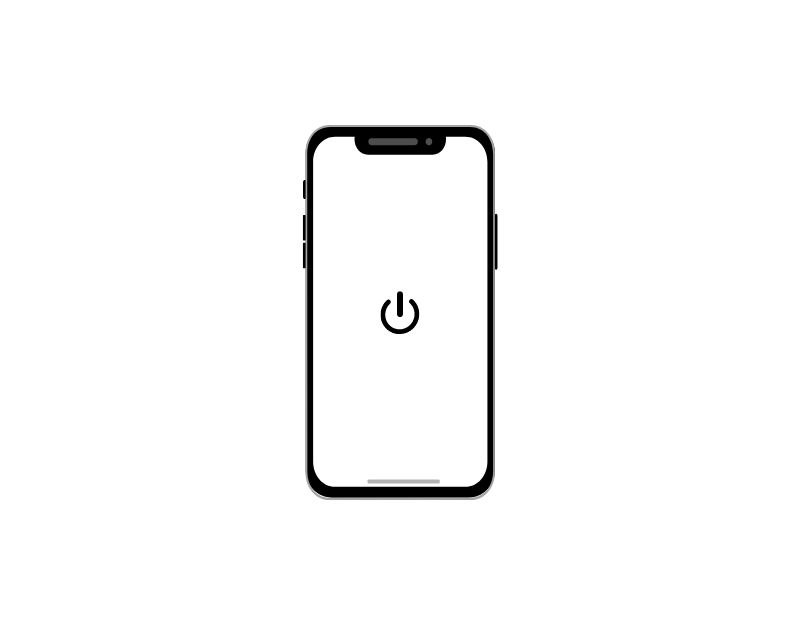
Meski terdengar klise, trik memulai ulang perangkat lama yang bagus dapat membantu Anda memperbaiki sebagian besar masalah perangkat dan aplikasi. Ini adalah cara yang lebih mudah dan lebih efektif untuk memperbaiki sebagian besar masalah.
Atur Ulang Pabrik Smartphone Anda
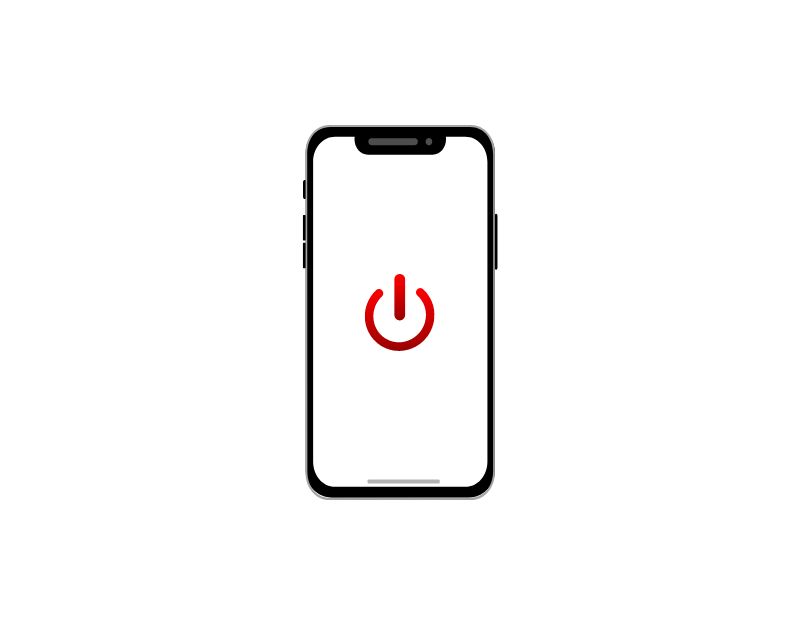
Jika langkah-langkah di atas tidak berhasil, Anda dapat mengatur ulang ponsel cerdas Anda ke pengaturan pabrik. Menyetel ulang ponsel cerdas Anda ke pengaturan pabrik akan menghapus semua data dari ponsel cerdas Anda, termasuk semua bug atau masalah perangkat lunak yang dapat menyebabkan kegagalan fungsi Whatsapp. Pastikan untuk mencadangkan data Whatsapp Anda dan juga file lokal penting seperti foto, video, dan lainnya sebelum melakukan reset.
Panduan untuk Memecahkan Masalah Perpesanan WhatsApp
Tentu ada beberapa alasan mengapa Anda harus menggunakan WhatsApp. Gratis, menawarkan metode komunikasi modern, enkripsi end-to-end untuk privasi, memungkinkan panggilan suara dan video gratis, dan banyak lagi.
Bagi kebanyakan orang, WhatsApp adalah aplikasi perpesanan default untuk berkomunikasi dengan teman dan keluarga mereka dan tetap mendapatkan informasi penting dari grup. Masalah seperti mengirim dan menerima pesan dapat memengaruhi fitur inti Whatsapp. Saya harap Anda menemukan panduan ini bermanfaat. Jika Anda masih tidak dapat memperbaiki masalah ini, beri tahu kami di komentar di bawah, dan kami akan membantu dengan senang hati.
FAQ tentang Memperbaiki WhatsApp Tidak Dapat Mengirim atau Menerima Pesan
Dapatkah saya menggunakan WhatsApp tanpa Wi-Fi atau data seluler?
Ya, WhatsApp masih bisa digunakan secara offline untuk membaca pesan lama, cek status, dan lainnya. Tetapi membutuhkan koneksi internet untuk mengirim pesan, foto, video, status, gambar profil, dan lainnya.
Bagaimana saya bisa memeriksa apakah masalahnya ada pada ponsel saya atau dengan WhatsApp?
Hal pertama yang harus Anda lakukan adalah memeriksa apakah koneksi internet Anda berfungsi dengan baik. Anda dapat melakukannya dengan mencoba menjelajahi Internet atau menggunakan aplikasi lain yang membutuhkan Internet. Jika koneksi internet Anda berfungsi dengan baik, mungkin ada masalah dengan Whatsapp. Namun, mungkin ada masalah lain juga, seperti gangguan sistem operasi dan lainnya. Dalam kebanyakan kasus, koneksi internet adalah penyebab yang termasuk dalam masalah perangkat. Jika koneksi internet baik-baik saja, aplikasi Whatsapp mungkin bermasalah.
Bagaimana saya tahu jika WhatsApp saya mutakhir?
Jika Anda menggunakan ponsel Android, Anda dapat memeriksa pembaruan Whatsapp di Play Store. Jika tidak ada pembaruan yang tersedia, Whatsapp Anda adalah yang terbaru. Jika Anda menggunakan iPhone, Anda juga dapat memeriksa App Store untuk melihat apakah tersedia pembaruan.
Mengapa WhatsApp saya muncul menunggu pesan ini?
Pesan "Menunggu pesan ini. Mungkin perlu beberapa saat," pesan biasanya disebabkan oleh enkripsi end-to-end, yang mengharuskan ponsel pengirim untuk online agar enkripsi selesai. Ini dapat terjadi jika Anda atau orang yang Anda ajak mengobrol baru saja menginstal ulang WhatsApp atau menggunakan versi yang lebih lama. Ini membantu jika pengirim dan penerima menggunakan WhatsApp versi terbaru.